Vous voulez faire votre plan de construction ?
EdrawMax est spécialisé dans la création de diagrammes et la visualisation. Cet article vous permettra de tout savoir sur la création d'un plan de construction dans Word. Téléchargez-le gratuitement maintenant !
Dans les études d'architecture, un plan de bâtiment est un plan qui combine tous les dessins importants de tout composé de bâtiment. Dans la plupart des cas, un plan de bâtiment consiste en une description détaillée des plans d'étage, des plans HVAC, des plans de plafond réfléchi, et plus encore. La plupart des étudiants en architecture cherchent des moyens de dessiner un plan de bâtiment avec Word et d'autres formats. On peut aller de l'avant avec Microsoft Suite pour créer un bâtiment dans Word, mais comme vous le verrez dans cet article, un plan de bâtiment créé dans Word manquera de plusieurs spécialités techniques.
Dans cet article, nous allons enfin vous aider à créer un plan de bâtiment dans Word et d'autres formats en utilisant les outils étonnants offerts par EdrawMax. En même temps, nous allons vous décrire certains des symboles de plan de bâtiment les plus courants que vous devrez utiliser pour dessiner un plan de bâtiment.
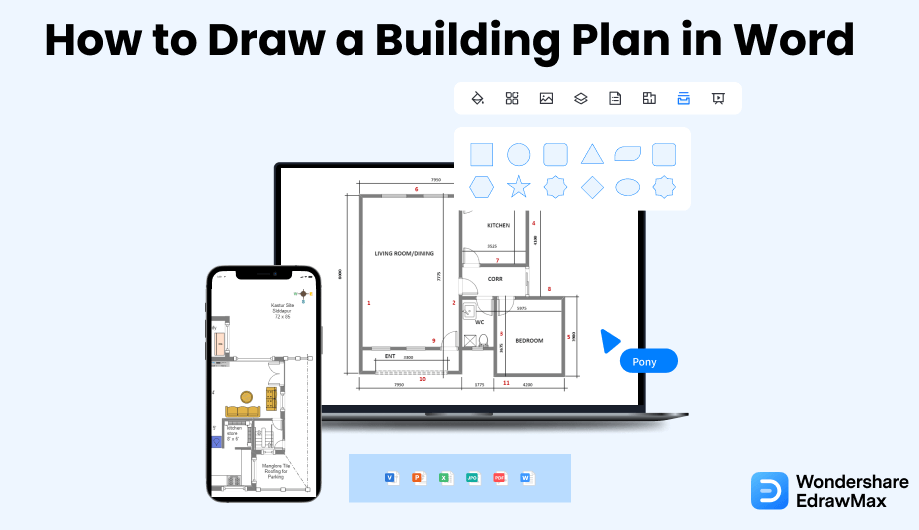
1. Comment dessiner un plan de bâtiment avec Word ?
Si vous vous êtes déjà demandé comment créer un plan de bâtiment dans Word, vous êtes au bon endroit. Cette section vous guidera à travers les méthodes les plus simples pour dessiner un plan de bâtiment avec Word.
- Préparer l'interface de Word :
Vous devez lancer l'interface de l'application pour la toute première étape sur la façon de dessiner un plan de bâtiment avec Word. Cherchez l'icône de raccourci de MS Word sur votre bureau. Si elle est là, double-cliquez dessus pour ouvrir la fenêtre. Sinon, allez dans le 'Menu Démarrer', parcourez-le jusqu'à ce que vous trouviez l'option Microsoft Word, et cliquez dessus pour l'ouvrir. Une fois que la fenêtre Word est ouverte, allez dans Nouveau et cliquez sur 'Document vierge' pour ouvrir une nouvelle page.
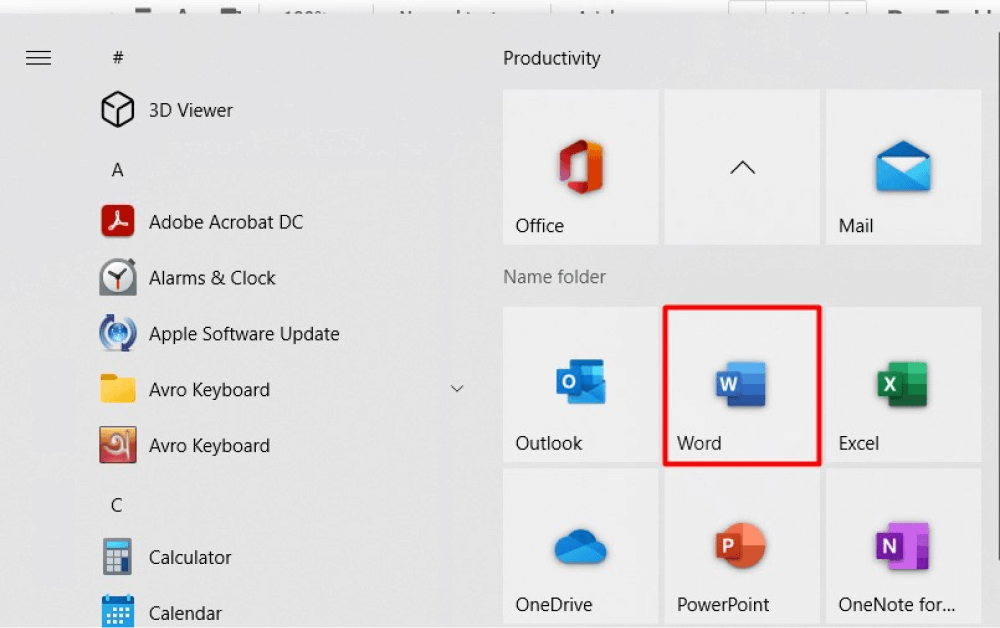
- Effectuer la configuration de la mise en page :
Dans l'étape suivante sur la façon de dessiner un plan de bâtiment avec Word, effectuez la configuration de la mise en page. Allez dans l'onglet Mise en page et le groupe Configuration de la page. Vous y trouverez les options Taille, Orientation et Marges. Cliquez sur l'option Taille, et un menu déroulant apparaîtra pour sélectionner la taille de papier requise.
Cliquez sur 'Orientation'. Vous aurez deux options, Portrait et Paysage. Le portrait est préférable, mais vous pouvez choisir en fonction de vos besoins. Ensuite, sélectionnez les marges nécessaires pour la page à partir de l'option Marges.
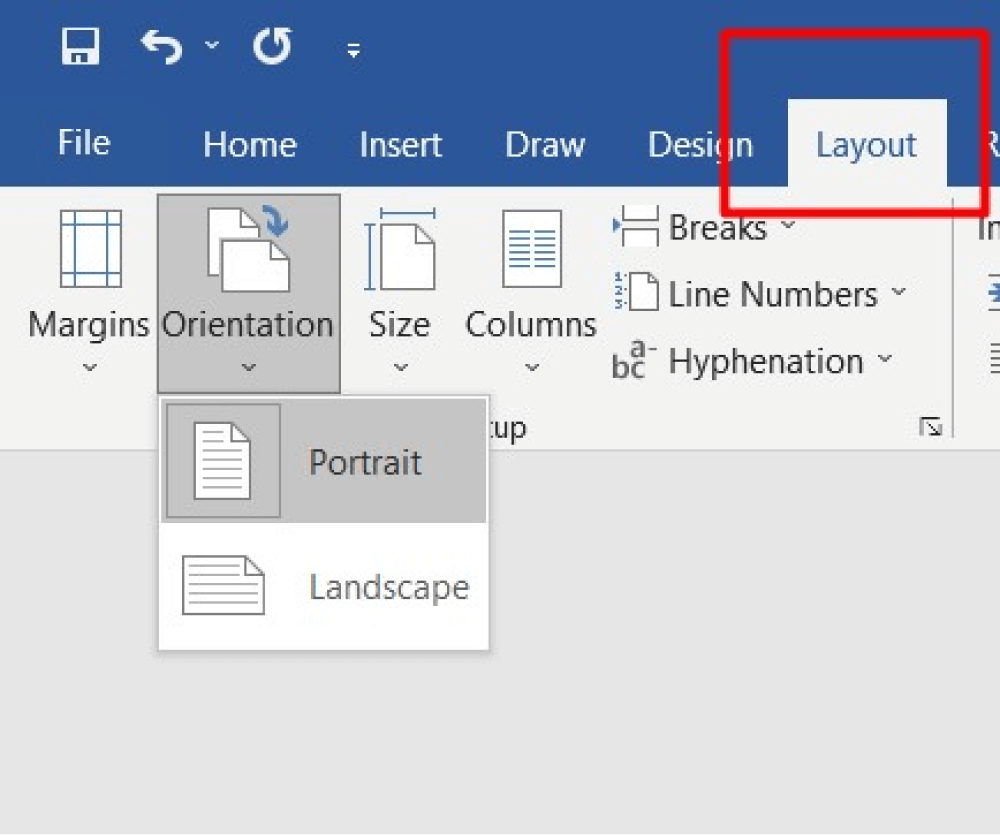
- Créer une grille:
L'étape suivante consiste à la transformer en une feuille quadrillée. Allez dans l'onglet Affichage et cliquez sur les cases à cocher Règle et Grilles sous le groupe Afficher. Ensuite, ajustez l'échelle de la feuille à l'aide de l'option Marges dans l'onglet Mise en page. Ensuite, sélectionnez la zone de texte dans l'onglet Insertion. Ajoutez des échelles verticales et horizontales à l'aide de la zone de texte, qui correspondront aux mesures réelles.
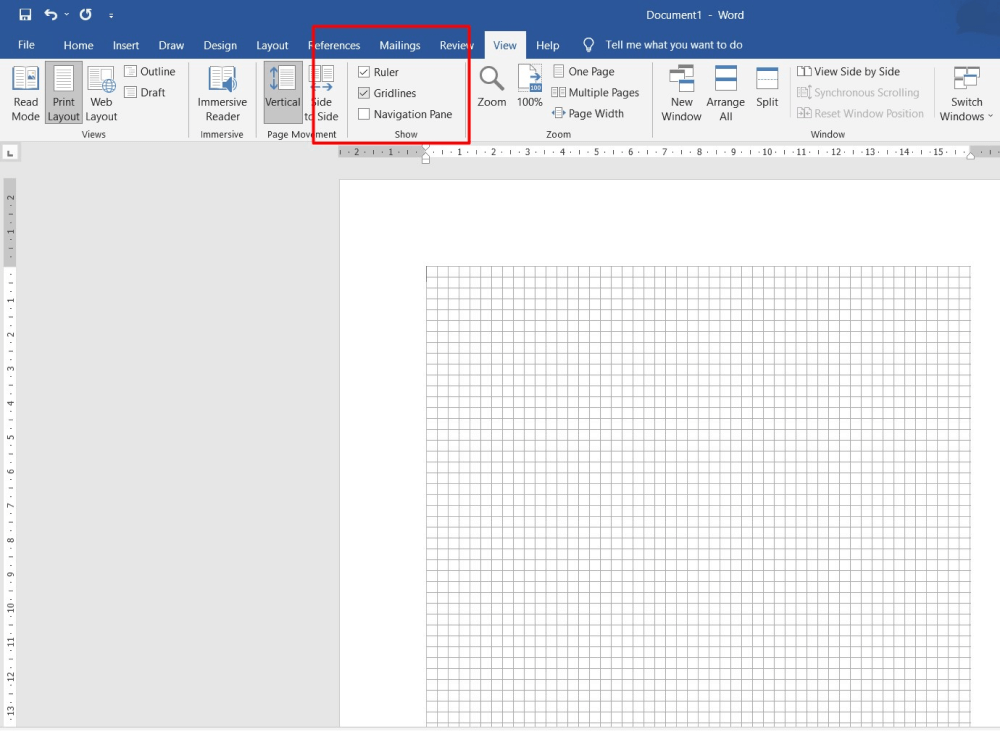
- Dessiner en sélectionnant des formes :
Allez dans l'onglet Insertion et sélectionnez les formes selon vos besoins dans l'option Formes sous le groupe Illustrations, car la page est prête à explorer comment dessiner un plan de bâtiment avec Word. Ces formes vous aideront à créer le plan de construction dans Word.

- Enregistrer le fichier:
Pour enregistrer le plan, allez dans l'onglet 'Fichier', l'option 'Enregistrer sous', et alimentez-le avec le nom du fichier et l'emplacement ciblé.
Comme vous l'avez vu dans les étapes ci-dessus pour dessiner un plan de bâtiment avec Word, vous n'obtiendrez pas de modèles et de symboles appropriés dans MS Word. Donc, au lieu d'utiliser de tels outils, vous devriez commencer à créer le plan de bâtiment dans EdrawMax.
- Lancez l'interface de l'application ;
- Effectuez la mise en place de l'agencement ;
- Transformez-la en une feuille quadrillée ;
- Dessinez en sélectionnant des formes ;
- Enregistrez le fichier ou imprimez-le.
2. Comment dessiner un plan de bâtiment dans EdrawMax ?
Étape 1 Ouvrir EdrawMax et se connecter
La toute première étape que vous devez suivre est d'installer EdrawMax sur votre système. Allez télécharger le logiciel de plan de construction en fonction des spécifications techniques de votre système. Chaque compte EdrawMax est accompagné d'une version en ligne gratuite qui vous permet de collaborer à distance. Avec EdrawMax, vous pouvez également accéder à vos fichiers sur vos appareils Android ou iOS. Une fois installé, vous pouvez vous connecter à EdrawMax en utilisant votre adresse e-mail personnelle ou professionnelle. EdrawMax est entièrement gratuit, vous pouvez donc vous concentrer directement sur la création d'un plan de construction.
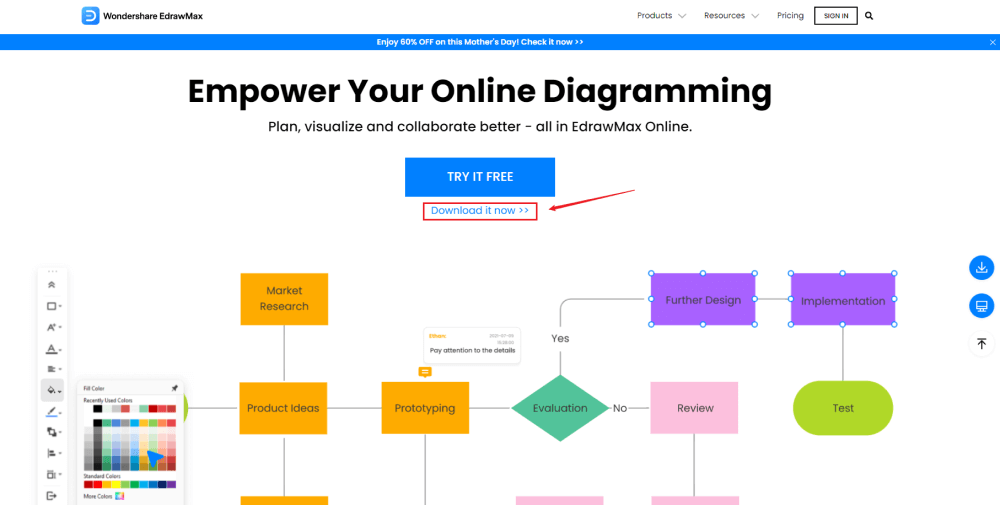
Étape 2 Sélection du modèle
Après vous être connecté, allez dans la section Modèles sur la gauche d'EdrawMax pour accéder à tous les modèles de plans de construction. Vous trouverez des modèles de plans de construction créés par les utilisateurs dans la communauté des modèles. Vous pouvez dupliquer tous les modèles créés par les utilisateurs et même fusionner les composants de plusieurs modèles en un seul design.
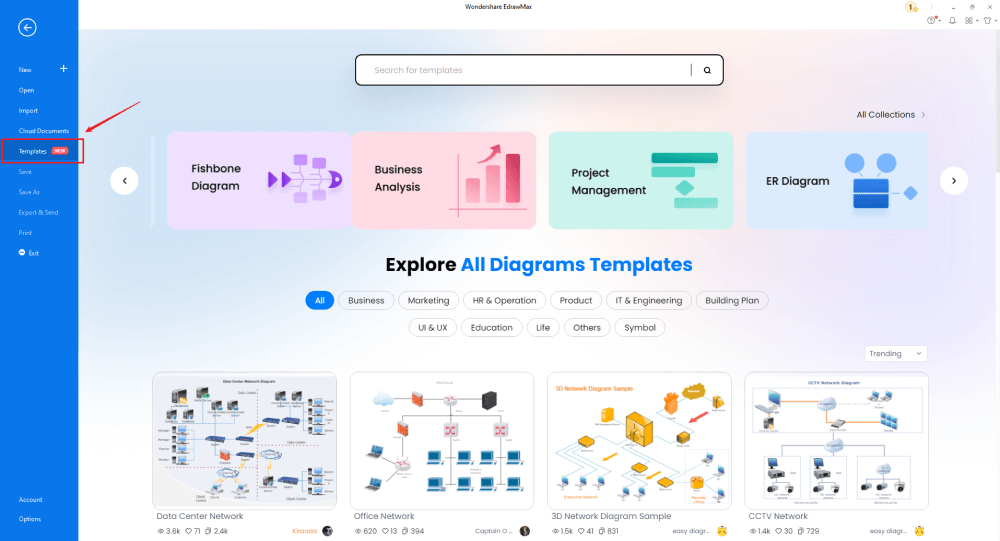
Étape 3 Créer à partir de rien
À partir de la page d'accueil d'EdrawMax, vous trouverez le signe '+' qui vous mène directement au tableau de bord de la toile, à partir duquel vous pouvez commencer à concevoir le plan de construction à partir de zéro. Commencez par créer le contour de base, puis passez à l'ajout de différents plans pour rendre la conception techniquement solide. En plus du contour, vous pouvez mettre à jour les dimensions ou modifier l'épaisseur des murs extérieurs.
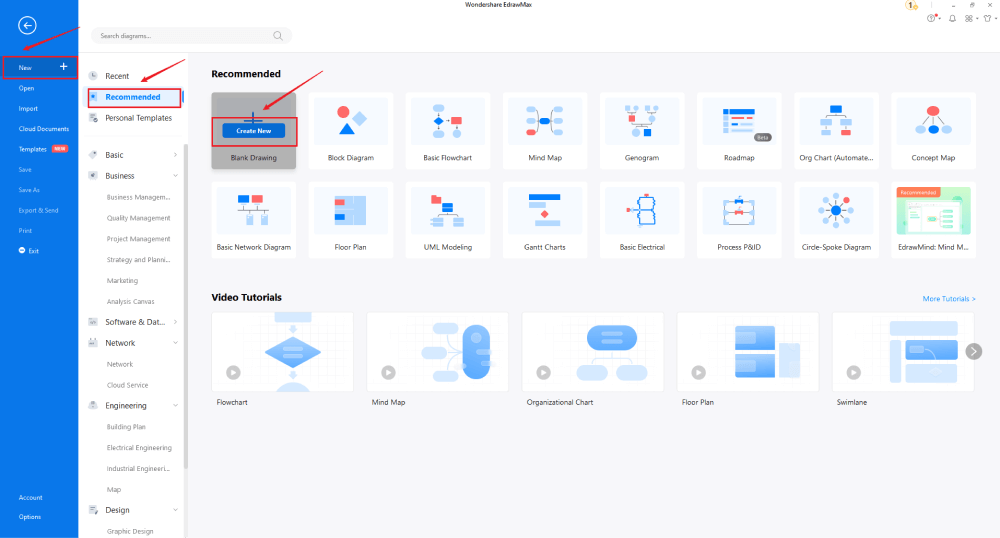
Étape 4 Sélectionner les symboles
Pour utiliser les symboles de plan de construction, vous devez sélectionner l'onglet 'Symboles' dans la barre d'outils. Cliquez sur 'Bibliothèques prédéfinies' > 'Plan d'étage', puis rendez-vous dans la section Élévation en bas et cliquez sur 'Noyau de bâtiment' pour accéder à tous les exemples importants de plans de construction. En plus de cela, vous pouvez sélectionner plusieurs autres symboles dans des catégories telles que Portes et Fenêtres, Coquille de Mur et Structure, et Cuisine et Salle à Manger. Pour en savoir plus, consultez ce guide des symboles de plan de construction.
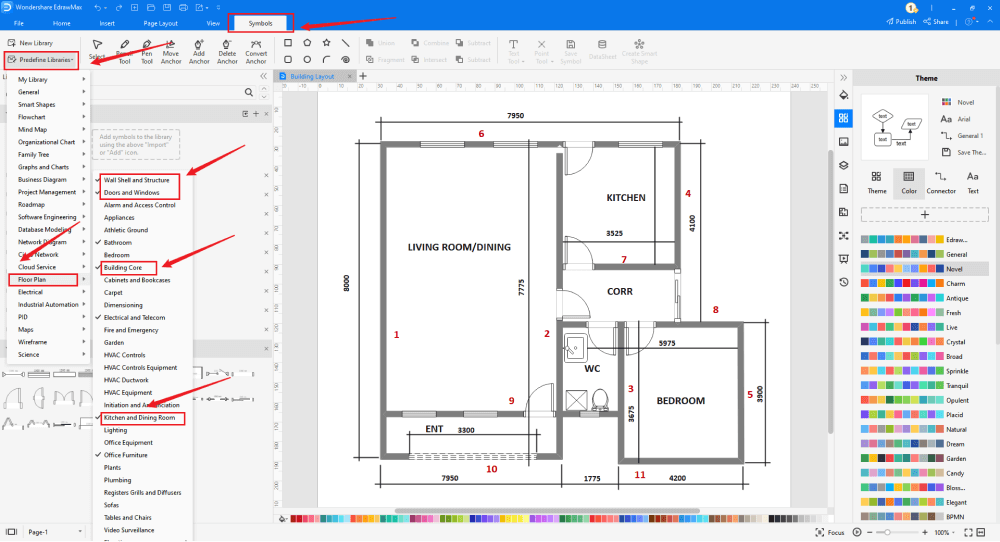
Étape 5 Ajouter des composants
Après avoir créé les grandes lignes du plan du bâtiment, vous pouvez commencer à ajouter les éléments de base tels que la direction, le symbole du Nord, la flèche, l'emplacement de l'air conditionné, etc. En fonction de vos besoins et de votre thème, vous pouvez modifier ces symboles sans craindre de perdre la mise en forme du dessin. Ensuite, utilisez les barres d'outils situées en haut ou à droite du canevas pour modifier la couleur, la police, la taille, le thème, etc. en un seul clic.
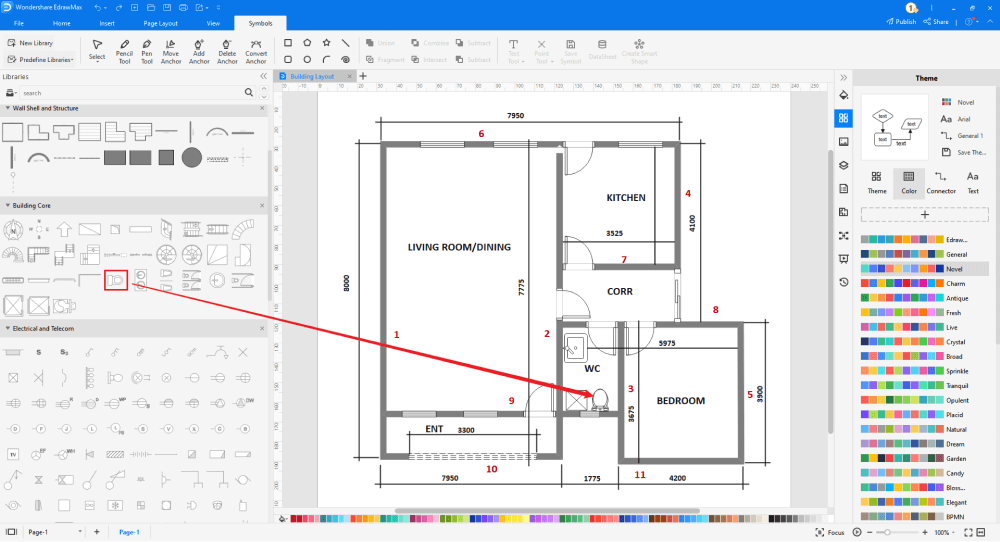
Étape 6 Exporter et partager
Une fois satisfait de votre plan de construction, vous pouvez l'exporter vers plusieurs formats Microsoft, y compris Word, ainsi que vers d'autres formats graphiques comme JPG, PNG, etc. Contrairement à Word, EdrawMax est intégré à Dropbox, vous donnant un accès instantané à tous les fichiers que vous avez précédemment stockés dans votre cloud. Vous pouvez également partager les diagrammes de plan de maison sur différentes plateformes de médias sociaux telles que Facebook, Twitter, LinkedIn, etc. De plus, vous pouvez imprimer vos plans de maison pour les montrer à d'autres personnes.
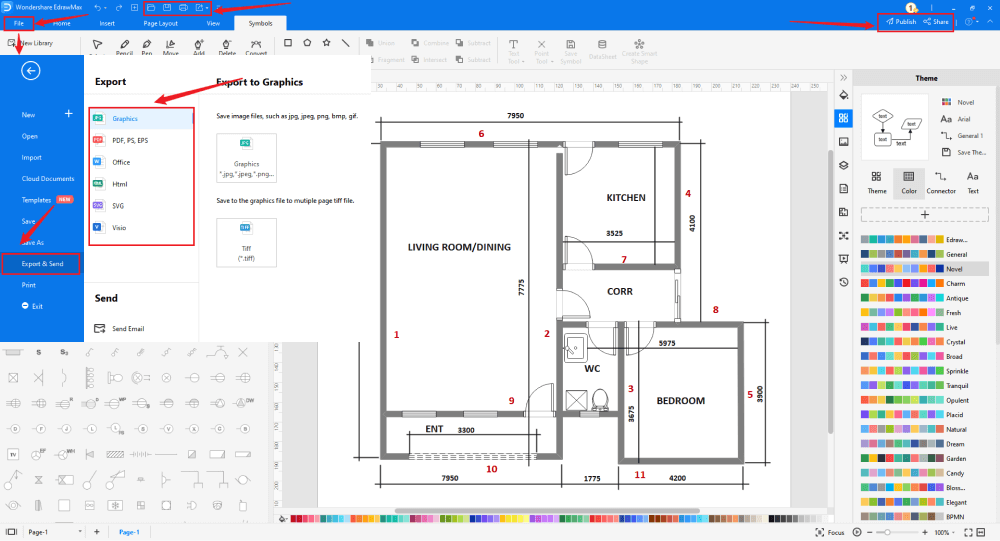
3. EdrawMax vs. MS Word
La principale différence entre EdrawMax et MS Word pour la création d'un plan de construction dans Word et d'autres formats est la suivante :
- MS Word dispose de fonctionnalités de diagramme très limitées et présentera plusieurs lacunes lorsqu'il s'agit de créer différents types de plans de construction. Comme vous le savez déjà, un plan de construction comprend un plan de fondation, un plan d'étage, un plan de toit, un plan d'élévation, un plan électrique, et plus encore. EdrawMax est bien équipé pour créer tous ces plans complexes de construction sur un seul tableau de bord.
- MS Word est un outil entièrement hors ligne, ce qui rend la collaboration à distance impossible. EdrawMax est accompagné d'une version en ligne gratuite qui offre une collaboration efficace à distance pour créer d'incroyables plans de construction.
EdrawMax comprend un grand nombre de bibliothèques de symboles. Vous pouvez rapidement construire n'importe quel type de diagramme avec plus de 26 000 symboles vectoriels. Si vous ne trouvez pas les symboles dont vous avez besoin, vous pouvez facilement importer des images/icônes ou construire votre propre forme et l'enregistrer en tant que symbole pour un usage ultérieur. Les symboles vectoriels de plans de construction d'EdrawMax peuvent être facilement agrandis, remodelés, recolorés et reformatés pour répondre à vos besoins. Il suffit d'aller dans la partie 'Symboles' d'EdrawMax et de sélectionner la section 'Symbole prédéfini' dans la barre d'outils supérieure. Des centaines de catégories de symboles sont accessibles pour que vous puissiez les utiliser et les incorporer dans votre plan de construction.
De plus, EdrawMax dispose d'une large bibliothèque de modèles. Nous avons plus de 25 millions d'utilisateurs enregistrés qui ont produit des modèles complets pour chaque design. Il suffit d'aller à la section des modèles du panneau de gauche et de taper n'importe quel modèle que vous recherchez dans la barre de recherche. Cela fera apparaître des centaines de modèles préconstruits que vous pouvez utiliser immédiatement pour répondre à vos besoins.
Dessiner un plan de bâtiment dans Word :
-
MS Word dispose de fonctionnalités de diagramme très limitées et présentera plusieurs lacunes lorsqu'il s'agit de créer différents types de plans de construction.
-
Word ne dispose pas d'une collection de modèles de plans de construction et de symboles professionnels.
-
Word est un outil qui dépend d'applications tierces pour dessiner les plans des bâtiments.
Dessiner un plan de bâtiment dans EdrawMax :
-
Grâce aux modèles intégrés, vous pouvez créer les plans de construction en quelques minutes seulement.
-
Vous n'avez pas à vous soucier de trouver les symboles appropriés, il y a plus de 26 000 symboles pour chaque domaine et plus de ressources pour renforcer votre conception.
-
EdrawMax permet d'exporter des fichiers dans plusieurs formats. Vous pouvez créer un plan de construction dans EdrawMax et l'exporter sous Word, PPT, Excel, etc. pour répondre à vos besoins.
-
EdrawMax a la même fonction que Word pour présenter votre plan de construction à d'autres personnes.
4. Logiciel gratuit de plans de construction
Comme vous l'avez vu dans cet article détaillé, pour dessiner un plan de construction au format Word, MS Word ne vous offre pas suffisamment de fonctionnalités nécessaires à la création d'un plan de construction. En revanche, EdrawMax est développé pour répondre à ces limitations. Voici quelques-unes des fonctionnalités impressionnantes de ce logiciel gratuit de plans de construction :
- EdrawMax propose plus de 3 000 exemples et modèles créés par les utilisateurs, ce qui réduit votre temps pour trouver le bon design pour votre diagramme. Ce logiciel gratuit de plans de construction offre tellement de designs que vous pouvez facilement prendre des composants de n'importe quel de ces modèles gratuits et commencer à les personnaliser.
- Ce logiciel gratuit de plans de construction exporte le fichier de plan de construction dans plusieurs formats, y compris MS Word et d'autres formats les plus utilisés.
- EdrawMax vous offre également la possibilité d'activer automatiquement le mode clair-sombre, en fonction du fuseau horaire.
- Ce logiciel gratuit de plans de construction est équipé de plus de 50 000 symboles qui facilitent la création de diagrammes complexes pour les débutants et les étudiants.
5. Réflexions finales
Si vous devez rédiger une dissertation pour votre examen, vous devez absolument choisir MS Word. Cependant, il en va tout autrement si vous souhaitez créer un plan de construction au format Word. Word est un outil de traitement de texte et, même s'il dispose de SmartArt, vous ne trouverez pas beaucoup de modèles ou de symboles faciles à utiliser pour créer des plans de construction en 2D.
Plutôt que de concevoir des diagrammes sur des outils compliqués, vous devriez commencer à utiliser EdrawMax, où tout est disponible directement dans le tableau de bord. De la modification de la police à la mise à jour du thème, de l'ajout de texte à l'importation d'images, ce logiciel tout-en-un de plans de construction en 2D est équipé de tous les outils de diagrammation essentiels. Alors, ne tardez pas et rendez-vous dans la section de téléchargement pour obtenir la dernière version d'EdrawMax.

Guide complet du plan de construction
Consultez ce guide complet pour tout savoir sur les plans de construction, comme les types de plans de construction, les symboles de plans de construction et la manière de réaliser un plan de construction.







